如何制作表格excel工作表数字下拉框 excel表格制作下拉列表数字操作教程
更新时间:2023-08-01 16:26:47作者:runxin
通常用户在日常办公时难免也需要进行一些数据的整理,因此也会用到excel表格工具来进行一些数据计算,当然有些用户在电脑上编辑excel表格文件时,难免也需要在表格中制作单元格的数字下拉框功能,可是如何制作表格excel工作表数字下拉框呢?以下就是小编教大家的excel表格制作下拉列表数字操作教程。
具体方法:
1、新建一个excel表格。
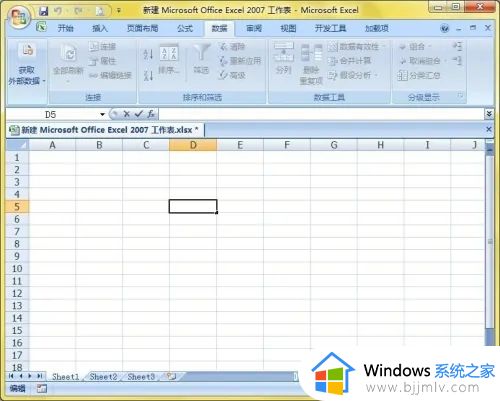
2、在任意位置点击选中,作为下拉菜单,输入文字“数值”。
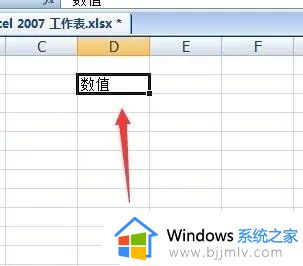
3、在另一个位置,输入一排数字。
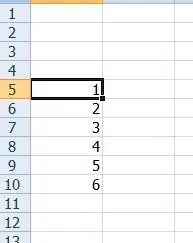
4、再次选择数值表格,选择窗口菜单中的“数据-数据有效性”。
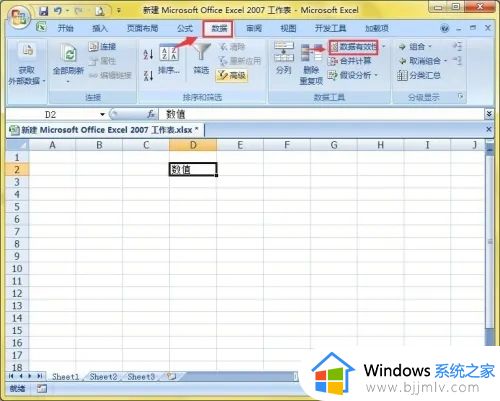
5、在“有效性条件”中选择“序列”。
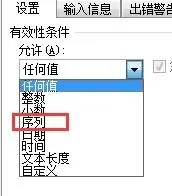
6、在下列编辑中,单击来源,如图所示。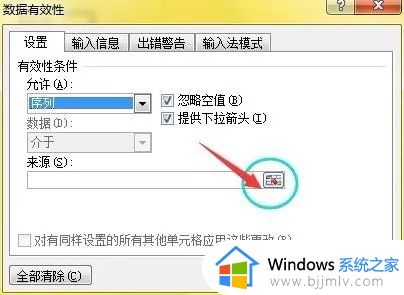
7、在弹出的选框中,选择数字位置。

8、选择完成后,在单击选框,回到刚才的调节位置,查看是否有误,点击确认。
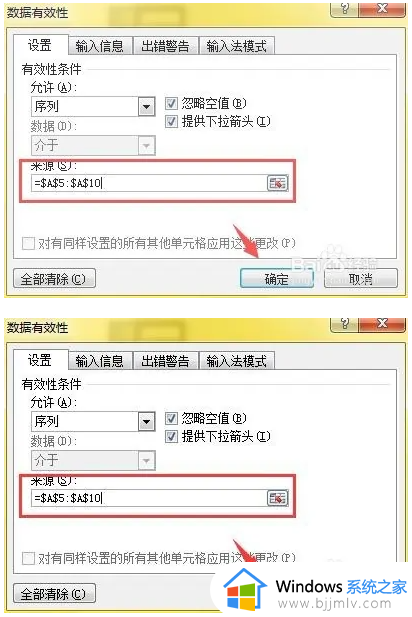
9、这样在数值单元格就会出现一个下拉菜单。
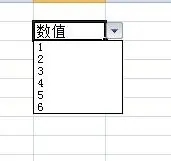
上述就是小编给大家介绍的excel表格制作下拉列表数字操作教程了,还有不清楚的用户就可以参考一下小编的步骤进行操作,希望本文能够对大家有所帮助。
如何制作表格excel工作表数字下拉框 excel表格制作下拉列表数字操作教程相关教程
- excel怎样下拉数字不变 excel表格怎么下拉数字不变
- 如何用excel制作工资表网页 怎样用excel制作工资表格网页
- excel表格怎么快速下拉复制 excel下拉复制的方法
- excel怎么新建工作表 excel表格如何新建工作表
- excel下拉菜单如何制作 excel制作下拉菜单的方法
- excel表格怎么显示全部数字 excel表格怎样全部显示数字
- excel数据透视表怎么做 excel数据透视表的制作方法
- excel设置单元格下拉选项方法 excel表格怎么设置下拉选项
- word表格怎么向下填充数字 word表格怎样让数字依次排下去
- excel表格下拉选择项多选的实现方法 excel表格下拉菜单如何选择多个选项
- 惠普新电脑只有c盘没有d盘怎么办 惠普电脑只有一个C盘,如何分D盘
- 惠普电脑无法启动windows怎么办?惠普电脑无法启动系统如何 处理
- host在哪个文件夹里面 电脑hosts文件夹位置介绍
- word目录怎么生成 word目录自动生成步骤
- 惠普键盘win键怎么解锁 惠普键盘win键锁了按什么解锁
- 火绒驱动版本不匹配重启没用怎么办 火绒驱动版本不匹配重启依旧不匹配如何处理
热门推荐
电脑教程推荐
win10系统推荐